Arbeidstijd rapport– is voornamelijk gericht op het genereren van details rond werktijden, en details die daarmee verband houden. Het eerste wat de gebruiker moet selecteren is het datumbereik, waarvoor dit rapport zal worden gegenereerd.
Datumbereik – Om een datum te kiezen moet de gebruiker klikken op “Kies datumbereik”, waardoor het kalenderpaneel wordt geopend. Het kalenderpaneel is identiek in alle FMS. Om een begin/einddatum te selecteren hoeft de gebruiker alleen maar op de gewenste datum te klikken en vervolgens op de tegenovergestelde datum. De geselecteerde dagen worden blauw gemarkeerd. De huidige dag wordt gemarkeerd door een klein blauw driehoekje linksboven op die dag. Als de huidige dag is geselecteerd (gemarkeerd), wordt de driehoek omgedraaid naar wit. Om een voorkeursdatum te kiezen klikt u eerst op de eind- of begindatum (er is geen voorrang bij het kiezen) en vervolgens op de tegenovergestelde (eind/begin) datum. Daarna kan de gebruiker specificeren vanaf welk uur van de begindatum tot welk uur van de einddatum de geschiedenis moet worden weergegeven. Om de wijzigingen toe te passen moet op de knop “Toepassen” worden geklikt, anders worden de wijzigingen niet opgeslagen.
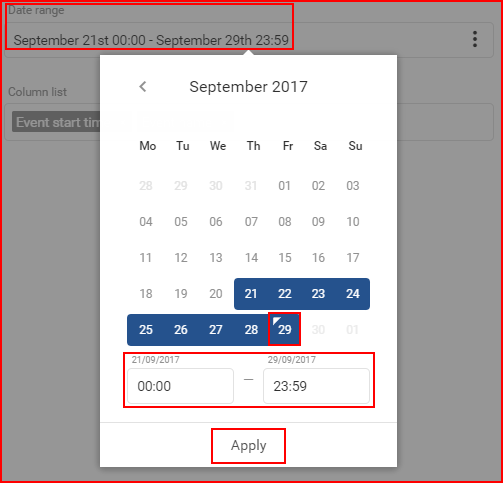
De minimale dateringstermijn is één dag. Om een dag te selecteren dubbelklikt u gewoon met de linkermuisknop op de gewenste dag om deze te selecteren.
De maximale dateringstermijn voor minder dan 10 objecten is drie maanden (90 dagen). Als u meer dan 10 objecten selecteert, wordt dit beperkt tot 1 maand. U kunt geen langere periode kiezen.
Verslag gebaseerd op – tDeze instelling bepaalt het hoofddoel van het verslag. Er zijn twee mogelijkheden:
- Chauffeurs
- Objecten
Wat dit precies doet, is dat het gegenereerde rapport informatie zal tonen (parameters: reisafstand, beginwerklocatie, enz.) voor het geselecteerde doel (Chauffeurs or Objects). Dus als Objecten is geselecteerd, dan zal het rapport informatie weergeven voor specifiek geselecteerde objecten.
Verslaggegevens verstrekt als– deze instelling bepaalt, hoe de gegevens worden weergegeven. De volgende opties zijn beschikbaar:
- Detailed days containing summaries and trips – zal gedetailleerde gegevens over de werkuren voor elke dag weergeven
- Detailed trips – zal gedetailleerde gegevens over de werkuren weergeven
- Summarized days – zal een overzicht van de werkuren voor elke dag weergeven
Objecten/Bestuurders– (Afhankelijk van de selectie in de optie “Verslag op basis van”kan de gebruiker kiezen voor welke objecten/chauffeurs het rapport zal worden gegenereerd.
Indien Objectengeselecteerd zijn, zal de lijst ook groepenvan objecten bevatten. De gebruiker kan een hele groep selecteren door het selectievakje voor de groep aan te vinken of op de + knop te klikken om de groep uit te vouwen en te zien welke objecten zich in de groep bevinden. Om de groep in te klappen, moet de gebruiker op de –knop klikken. Afzonderlijke objecten kunnen uit een groep worden geselecteerd. Het is belangrijk op te merken dat, indien een object dat in meerdere groepen aanwezig is, geselecteerd wordt, het in elke groep gemarkeerd zal worden, zoals hieronder in de afbeelding te zien is. Als een hele groep is geselecteerd, zal het selectievakje blauw zijn met een wit vinkje. Als slechts een deel van de groep is geselecteerd, zal de groep een blauw vierkantje in het selectievakje hebben. (te zien in de afbeelding hieronder). De gebruiker kan ook de zoekfunctie gebruiken om snel door een grote lijst van objecten en groepen te gaan. Alle groepen kunnen worden geselecteerd/gedeselecteerd door het selectievakje naast “Selecteer alle groepen” aan te vinken. Het aantal geselecteerde objecten en het totale aantal objecten wordt in de rechterbovenhoek van de lijst weergegeven.

Als Chauffeurs is geselecteerd, worden chauffeurs in de vervolgkeuzelijst weergegeven. Om een bestuurder te selecteren, moet de gebruiker het selectievakje naast de bestuurder aanvinken. Door het selectievakje naast “Alles selecteren” aan te vinken worden alle chauffeurs geselecteerd of gedeselecteerd. De lijst wordt automatisch bijgewerkt met elk symbool dat in de zoekbalk wordt getypt. Het aantal geselecteerde chauffeurs en het totale aantal chauffeurs wordt rechtsboven in de lijst weergegeven.

Nadat objecten/chauffeurs zijn geselecteerd, moet de gebruiker parameters selecteren in de Kolomlijst. Er kunnen slechts 10 kolommen tegelijk worden geselecteerd. Dit verslag bevat standaard de volgende kolommen:
- Work begin time – de datum en het tijdstip van het eerste ontstekingsfeit, kan niet worden gedeselecteerd
- Work begin location – de plaats waar de eerste ontstekingsgebeurtenis zich heeft voorgedaan
- Work end time – het tijdstip van de laatste uitschakeling van de ontsteking
- Work end location – de plaats waar de laatste ontstekingsgebeurtenis werd geactiveerd
- Duur van het werk buiten de werkuren – de duur van de ontsteking buiten de werkuren (door de gebruiker in te stellen na de kolomlijst)
- Duration of work within business hours – de tijdsduur dat de ontsteking aan stond tijdens kantooruren (door de gebruiker in te stellen na de kolomlijst)
Andere optionele kolommen die kunnen worden geselecteerd:
- Driven out of business hours – de som van de totale afgelegde afstand tijdens de niet-zakelijke uren (door de gebruiker ingesteld na de kolomlijst)
- Driven within business hours – de som van de totale afgelegde afstand tijdens de kantooruren (door de gebruiker ingesteld na de kolomlijst)
- Eind kilometerstand – de kilometerstand aan het eind van de rit (laatste uitgeschakelde contactmoment)
- Fuel consumed – de tijdens de reis verbruikte brandstof
- Idling duration – de duur dat het voertuig stationair draait
- Start kilometers – de kilometerstand bij het begin van de reis (eerste ontsteking bij gebeurtenis)
- Total driven distance – de totale afgelegde afstand van het begin tot het eind van de rit (van ontstekingsgebeurtenis tot ontstekingsuitgebeurtenis)
- Total worked duration – de totale duur van het begin tot het einde van de rit (van ontstekingsgebeurtenis tot ontstekingsuit-gebeurtenis)
- Virtual odometer – de virtuele kilometerstand van de rit, berekend uit het verschil tussen het begin en het einde van de rit
Na de selectie van de parameters in de kolommenlijst, moet de gebruiker de werkdagen en -uren definiëren. Standaard zijn de werkdagen en -uren van 8. tot 17.00 uur, elke dag van de week. Werkdagen (blauw) worden ingesteld door op de dagen van de week te klikken, door op een dag te klikken wordt deze ingesteld als een niet-werkdag (lichtgrijs). Als u nogmaals op een niet-werkdag klikt, wordt dit een werkdag. De kantooruren worden ingesteld door ze in te voeren (uren en minuten) in de daarvoor bestemde velden. Het uurbereik is beperkt van 0 tot 24, het minutenbereik is beperkt van 0 tot 60 en de “van”-tijd kan niet later zijn dan de “tot”-tijd.
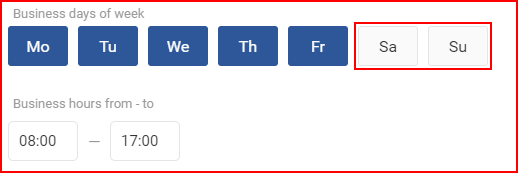
De geselecteerde tijdsperiode zal worden berekend als kantooruren, terwijl al het andere zal worden gerekend als niet-kantooruren (bijvoorbeeld: kantooruren zijn ingesteld van 8 tot 17 van maandag tot vrijdag, dus niet-kantooruren zullen worden ingesteld van 0 tot 8 en van 17 tot 24 van maandag tot vrijdag en de hele dag op zaterdag en zondag).
Na het definiëren van de kantooruren, kan de gebruiker kiezen welke ritten in het rapport getoond moeten worden:
- Toon alleen reizen buiten kantooruren
- Toon alleen reizen binnen kantooruren
- Toon alle reizen
CVervolgens kan de gebruiker de volgende extra opties in- of uitschakelen:
Samenvatting van het verslag – standaard uitgeschakeld, zal deze optie een samenvattingsgedeelte in het rapport opnemen. Dit zal alle informatie in het rapport samenvatten.De volgende kolommen zijn standaard geselecteerd:
- Object Name – kan niet worden gedeselecteerd
- Duur van de werkzaamheden buiten de kantooruren
- Totaal gewerkte duur
- Duur van de werkzaamheden binnen de kantooruren
Andere optionele kolommen kunnen worden geselecteerd:
- Kilometers voor zakenreizen
- Land eindigde in
- Land begonnen in
- Buiten kantooruren gereden
- Gedreven binnen kantooruren
- Verbruikte brandstof
- Privé reiskilometers
- Totale afgelegde afstand
- Werkreis kilometers
Toon kaart– standaard uitgeschakeld, zal deze optie een kaart in het rapport opnemen, met alle aftap-/brandstofgebeurtenissen erop gemarkeerd.
Splits reis in verschillende als het landsgrens overschrijdt– dis standaard ingeschakeld; indien ingeschakeld wordt een reis die een landsgrens passeert gesplitst op het punt waar een grens wordt overschreden, waardoor de reis wordt opgesplitst in twee reizen, één voor de grens en één erna.
Toon kleine uitstapjes– standaard ingeschakeld, zal, indien ingeschakeld, reizen in het rapport opnemen die korter zijn dan 50 meter totale reisafstand.
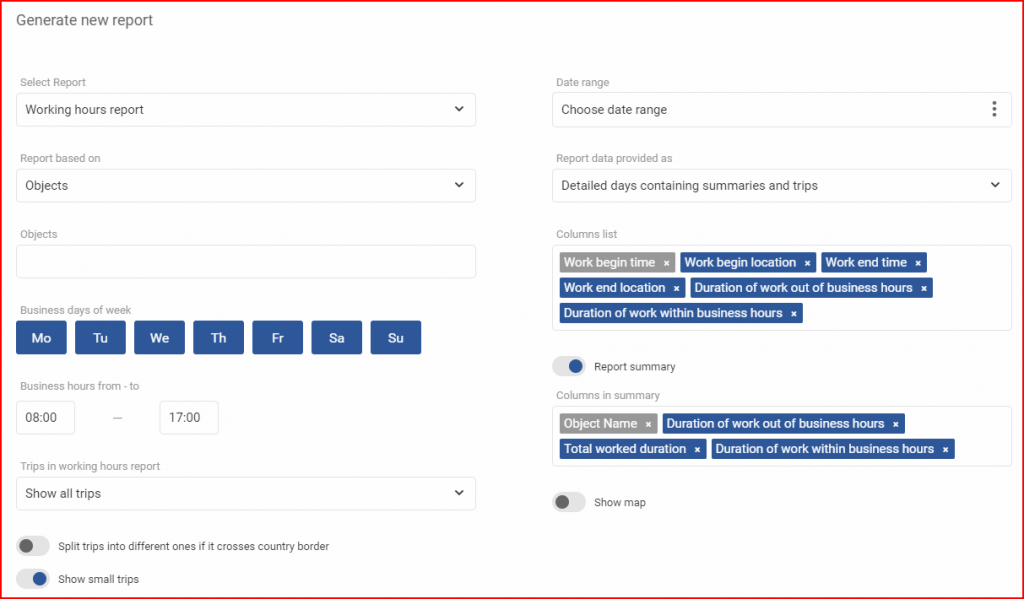
Om het rapport af te ronden en te genereren, moet de gebruiker op de knop Genereerklikken. Om het aanmaken van een rapport te annuleren moet de gebruiker op de Annuleren knop klikken.
